二层交换机端口的配置
2 交换技术及配置

广播、组播和未知单播帧的转发
交换机会把广播、组播和未知单播帧从所有其他端口发送 出去(除了接收到帧的端口)
MAC Address Table MAC Address MAC_A MAC_B MAC_C Port E1/0/1 E1/0/2 E1/0/3 E1/0/4
PCA
MAC_D
PCC
E1/0/1 E1/0/2 PCB
冲突域
冲突域
网桥
二层交换机
冲突域
冲突域 冲突域
冲突域
网络互联与路由
信息科学与工程学院网络工程系
5
2.1.2 交换机MAC地址表学习过程
MAC地址表初始化
交换机刚启动时,MAC地址表内无表项 PCA发出数据帧 交换机把PCA的帧中的源地址MAC_A与接收到此帧的端口 E1/0/1关联起来 交换机把PCA的帧从所有其他端口发送出去(除了接收到帧 的端口E1/0/1) 随着PCB、PCC、PCD发出数据帧 交换机把接收到的帧中的源地址与相应的端口关联起来
24
2.2.5 PVLAN的基本概念
交换机上存在一个或多个primary vlan和多个secondary vlan。 一个primary vlan包含几个secondary vlan,对于上层 交换机只能见到primary vlan。 一个primary vlan就是一个IP子网,即同一个primary vlan中包含的所有secondary vlan处在同一个子网中, 节省了vlan资源。 S3026
跨交换机VLAN标签操作
带有VLAN标签的以太网帧在交换机间传递
不带VLAN标签的 以太网帧
PCA
交换机简要配置手册(中文)
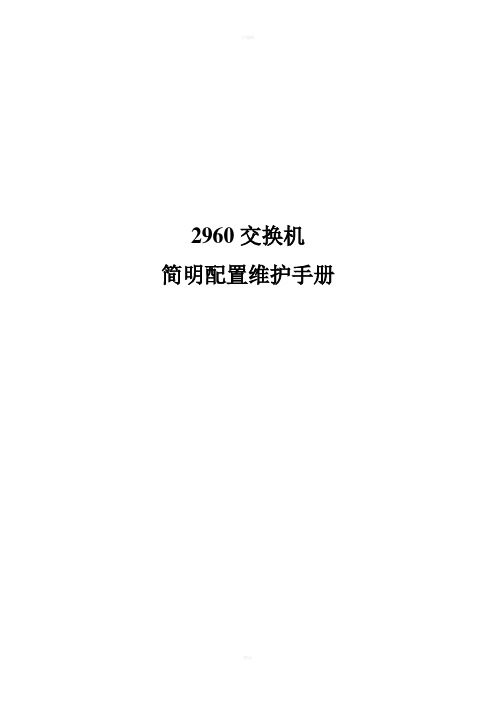
2960交换机简明配置维护手册目录说明 (3)产品特性 (3)配置端口 (4)配置一组端口 (4)配置二层端口 (6)配置端口速率及双工模式 (6)端口描述 (7)监控及维护端口 (8)监控端口和控制器的状态 (8)刷新、重置端口及计数器 (10)关闭和打开端口 (10)配置VLAN (11)理解VLAN (11)可支持的VLAN (12)配置正常范围的VLAN (12)生成、修改以太网VLAN (13)删除VLAN (14)将端口分配给一个VLAN (15)配置VLAN Trunks (16)使用STP实现负载均衡 (19)配置Cluster (23)说明本手册只包括日常使用的有关命令及特性,其它未涉及的命令及特性请参考英文的详细配置手册。
产品特性2960是只支持二层的交换机支持VLAN•到250 个VLAN•支持VLAN ID从1到4094( IEEE 802.1Q 标准)•支持ISL及IEEE 802.1Q封装安全•支持IOS标准的密码保护•支持标准及扩展的访问列表来定义安全策略•支持基于VLAN的访问列表监视•交换机LED指示端口状态•SPAN及远端SPAN (RSPAN) 可以监视任何端口或VLAN的流量•内置支持四组的RMON监控功能(历史、统计、告警及事件)配置端口配置一组端口当使用interface range命令时有如下的规则:•有效的组范围:o vlan从1 到4094o fastethernet槽位/{first port} - {last port}, 槽位为0o gigabitethernet槽位/{first port} - {last port},槽位为0o port-channel port-channel-number- port-channel-number, port-channel号从1到64•端口号之间需要加入空格,如:interface range fastethernet 0/1 –5是有效的,而interface range fastethernet 0/1-5是无效的.•interface range命令只能配置已经存在的interface vlan•所有在同一组的端口必须是相同类别的。
兮克二层管理交换机(8个2.5G电口和4个万兆光口,支持vlan划分和链路聚合)使用手册
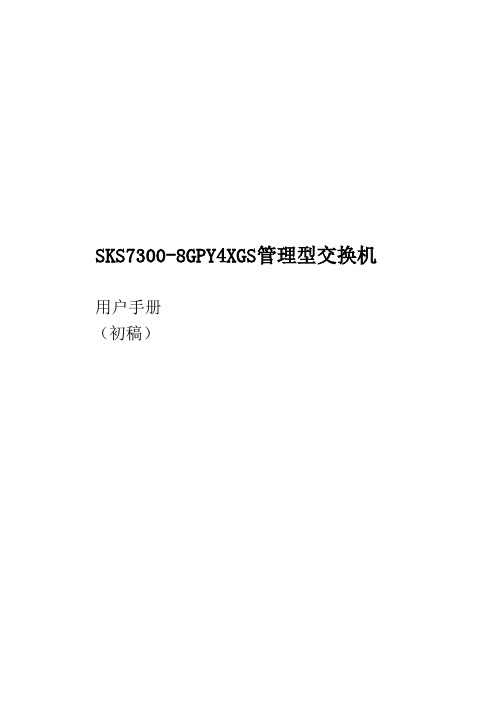
SKS7300-8GPY4XGS管理型交换机用户手册(初稿)目录一、使用Web浏览器访问交换机并登录二、系统信息1.基本信息2.运行信息三、二层接口1.端口管理2.端口隔离3.风暴抑制4.端口镜像四、VLAN配置1.配置基本VLAN设置2.端口VLAN3.配置基于MAC的VLAN4.配置基于子网IP的VLAN5.GVRP配置五、配置基本STP设置六、三层接口管理七、故障排除1. Ping2. Traceroute3. 重新启动交换机4.将交换机重置为出厂默认设置一、使用Web浏览器访问交换机并登录您可以使用web浏览器访问交换机并登录配置。
您必须能够从管理系统成功地ping 到管理型交换机管理接口的IP地址,才能开始使用web访问。
要使用基于浏览器的访问权限登录交换机,请执行以下操作:使用192.168.10.0子网中的静态IP地址准备您的计算机,例如192.168.10.101。
将以太网电缆从计算机上的以太网端口连接到交换机上的以太网端口。
启动web浏览器。
在web浏览器地址字段中输入交换机的IP地址,交换机的默认IP地址为192.168.10.12 。
此时将显示登录屏幕。
输入用户名和密码。
默认管理员用户名为admin,默认管理员密码为空,即不要输入密码。
单击登录按钮。
将显示web管理界面页面。
二、系统信息在系统信息界面可以看到交换机的一些基本信息和运行信息。
1、基本信息2、运行信息三、二层接口1、端口管理端口管理界面可以更改勾选端口的端口速率、流量控制、巨型帧、出口限速、入口限制等限制端口的使用,在二层接口界面可以关闭启用端口。
选择要更改的端口号设置,即勾选端口号,更改设置完成之后点击修改,即可应用更改。
2、端口隔离端口隔离可以实现隔离范围内的端口之间不能互访,只能和上联口相同。
勾选需要设置隔离的端口,端口隔离开启状态选择开启,点击修改应用设置,那么端口范围内的端口之间则无法互访。
3、风暴抑制选择风暴抑制端口范围,启用需要设置的广播数据包、多播数据包、未知单播包,并设置PPS值,点击修改应用设置。
串联三层、二层交换机、路由器的配置
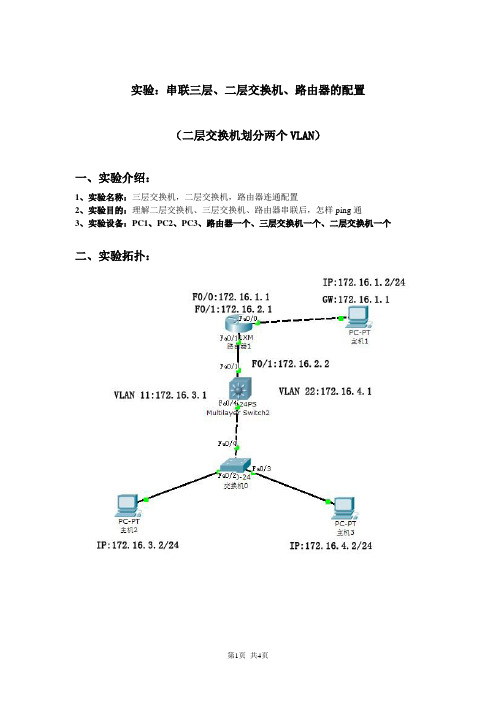
实验:串联三层、二层交换机、路由器的配置(二层交换机划分两个VLAN)一、实验介绍:1、实验名称:三层交换机,二层交换机,路由器连通配置2、实验目的:理解二层交换机、三层交换机、路由器串联后,怎样ping通3、实验设备:PC1、PC2、PC3、路由器一个、三层交换机一个、二层交换机一个二、实验拓扑:三、实验步骤1.PC1和路由器的配置:A.PCI配置IP ,:172.16.1.2 掩码:255.255.255.0 网关:172.16.1.1验证:c:\>ipconfigB.路由器F0/0 IP:172.16.1.1 掩码:255.255.255.0F0/1 IP:172.16.2.1 掩码:255.255.255.0>enable 进入特权模式# configure terminal 进入全局模式(config)# interface fastethernet 0/0 进入以太网fa 0/0配置模式(config-if)# ip address 172.16.1.1 255.255.255.0 配置以太网接口0 IP地址、掩码(config-if)# no shutdown 开启端口(config-if)# exit 退回全局模式(config)# interface fastethernet 0/1 进入以太网fa 0/1配置模式(config-if)# ip address 172.16.2.1 255.255.255.0 配置以太网接口1 IP地址、掩码(config-if)# no shutdown 开启端口验证方法:# show running-config 或#show interface serial 2(config-if)# exit 退回全局模式(config)# ip toute 172.16.3.0 255.255.255.0 172.16.2.2 配置3 号网段静态路由(config)# ip toute 172.16.4.0 255.255.255.0 172.16.2.2 配置4 号网段静态路由验证方法:特权模式下打show ip route# write 保存配置2.三层交换机的配置:A.F0/1端口配置IP:172.16.2.2 掩码:255.255.255.0创建VLAN 11 VLAN 22 配置IP:VLAN 11 :172.16.3.1 vlan 22 :172.16.4.1>enable 进入特权模式# configure terminal 进入全局模式(config)# interface fastethernet 0/1 进入以太网fa 0/1配置模式(config-if)# no switchport 端口开启三层交换(config-if)# ip address 172.16.2.2 255.255.255.0 为端口配置IP(config-if)# no shutdown 开启端口(config-if)# exit 退回全局模式(config)# vlan 22 创建vlan 22(config)# vlan 33 创建vlan 33验证:特权模式下打show vlan(config-if)# exit 退回全局模式(config)# interface vlan 22 进入vlan 22 配置模式(config-if)# ip address 172.16.3.1 255.255.255.0 配置vlan 22的IP(config-if)# no shutdown 激活(config)# interface vlan 33 进入vlan 33 配置模式(config-if)# ip address 172.16.4.1 255.255.255.0 配置vlan 33的IP(config-if)# no shutdown 激活(config-if)# exit 退回全局配置模式(config)# ip route 172.16.1.0 255.255.255.0 172.16.2.1 添加1 号网段静态路由(config)# interface fastethernet 0/4 进入以太网fa 0/4配置模式(config-if)# switchport mode trunk 设置为干道# write 保存配置验证:# show running-config 或#show interface serial 2路由验证:show ip route3.二层交换机,PC2,PC3的配置:A.二层交换机划分两个vlanB.P C2 IP:172.16.3.2 掩码:255.255.255.0PC2 IP:172.16.4.2 掩码:255.255.255.0二层交换机配置>enable 进入特权模式# configure terminal 进入全局模式(config)# vlan 22 创建vlan 22(config)# vlan 33 创建vlan 33(config)# interface fastethernet 0/2 进入2端口配置模式(config-if)# switchport access vlan 22 将2 端口加入vlan 22(config-if)# exit 退回全局配置模式(config)# interface fastethernet 0/3 进入3端口配置模式(config-if)# switchport access vlan 33 将3 端口加入vlan 33config-if)# exit 退回全局模式(config)# interface fastethernet 0/4 进入4端口配置模式(config-if)# switchport mode trunk 设置为干道# write 保存配置验证:show vlanPC配置A.PC2 IP:172.16.3.2 掩码:255.255.255.0 网关:172.16.3.1 B.PC2 IP:172.16.4.2 掩码:255.255.255.0 网关:172.16.4.14.测试:PCI ping 172.16.1.1 172.16.2.1 172.16.2.2172.16.3.1172.16.4.1172.16.3.2 172.16.4.2PC2 Ping 172.16.3.1 172.16.4.1 172.16.4.2172.16.2.2172.16.2.1172.16.1.1 172.16.1.2PC3 ping 172.16.4.1 172.16.3.1 172.16.3.2172.16.2.2 172.16.2.1172.16.1.1 172.16.1.2。
二层交换trunk
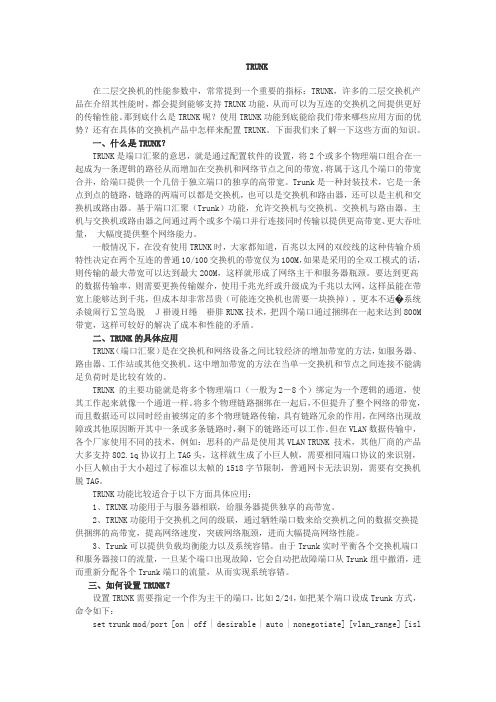
TRUNK在二层交换机的性能参数中,常常提到一个重要的指标:TRUNK,许多的二层交换机产品在介绍其性能时,都会提到能够支持TRUNK功能,从而可以为互连的交换机之间提供更好的传输性能。
那到底什么是TRUNK呢?使用TRUNK功能到底能给我们带来哪些应用方面的优势?还有在具体的交换机产品中怎样来配置TRUNK。
下面我们来了解一下这些方面的知识。
一、什么是TRUNK?TRUNK是端口汇聚的意思,就是通过配置软件的设置,将2个或多个物理端口组合在一起成为一条逻辑的路径从而增加在交换机和网络节点之间的带宽,将属于这几个端口的带宽合并,给端口提供一个几倍于独立端口的独享的高带宽。
Trunk是一种封装技术,它是一条点到点的链路,链路的两端可以都是交换机,也可以是交换机和路由器,还可以是主机和交换机或路由器。
基于端口汇聚(Trunk)功能,允许交换机与交换机、交换机与路由器、主机与交换机或路由器之间通过两个或多个端口并行连接同时传输以提供更高带宽、更大吞吐量,大幅度提供整个网络能力。
一般情况下,在没有使用TRUNK时,大家都知道,百兆以太网的双绞线的这种传输介质特性决定在两个互连的普通10/100交换机的带宽仅为100M,如果是采用的全双工模式的话,则传输的最大带宽可以达到最大200M,这样就形成了网络主干和服务器瓶颈。
要达到更高的数据传输率,则需要更换传输媒介,使用千兆光纤或升级成为千兆以太网,这样虽能在带宽上能够达到千兆,但成本却非常昂贵(可能连交换机也需要一块换掉),更本不适�系统杀镜闹行∑笠岛脱 J褂谩H绻 褂肨RUNK技术,把四个端口通过捆绑在一起来达到800M 带宽,这样可较好的解决了成本和性能的矛盾。
二、TRUNK的具体应用TRUNK(端口汇聚)是在交换机和网络设备之间比较经济的增加带宽的方法,如服务器、路由器、工作站或其他交换机。
这中增加带宽的方法在当单一交换机和节点之间连接不能满足负荷时是比较有效的。
交换机spanningtree

第二层交换机主要提供地址学习,转发/过滤和避免环路功能使用:show ip address-table 可以看转发过滤表如果接受到的帧目的地址不在mac地址表里,就会泛洪除接收端口外的所有端口,如果源地址不在表中,就会把接受的源地址加入地址表,并转发给目的端口。
1.端口安全配置命令:#int f0/1-if#Switchport port-security可使用switchport port-security mac-address mac-add 将单个mac地址分配到交换机的每个端口。
但是量比较大,耗费时间。
-if#switchport port-security maximum 1 意味着端口上只能使用一个mac地址-if#switchport port-security violation shutdown 如果试图加另外一台主机,交换机端口就会被关闭,只能用no sh来重起端口-if#switchport port-security mac-address sticky 提供静态地址安全2.Spanning tree:为了防止二层冗余网络产生环路。
1)根桥的选举:首先桥id,其次链路开销(带宽),再者看对端端口号使用#spanning-tree vlan 1 root primary 可以直接指定根桥使用:#spanning-tree vlan 1 priority 4096可以改变优先级(都是以4096递增递减,最低0,意味着交换机始终为根桥)2)堵塞端口不能转发帧,但可以接收帧,包括BPDU。
根桥会堵塞对端开销值最大,带宽最低的端口;如果带宽一样,堵塞端口号高的一条。
根桥上的所有端口都是指定端口。
3)生成树的端口状态:阻塞-侦听-学习-转发-禁用已经完成生成树收敛的交换机处于阻塞或转发状态,只有当网络拓扑改变的时候才会处于其他状态。
从阻塞状态到转发状态通常要花50秒。
4)快速端口portfast:#int range f0/1-12#spanning-tree portfast只有当有一台服务器或其他设备连入交换机,可以保证禁用stp不会产生交换环路时才使用。
二层接入交换机与三层汇聚交换机的连通设计
二层接入交换机与三层汇聚交换机的连通设计一、二层网络与三层网络的互联设计二层网络是指以交换机为基础实现的局域网,而三层网络则是指以路由器为基础实现的广域网。
二层网络主要负责局域网内部的数据传输,而三层网络则负责不同局域网之间的数据传输。
为了实现二层网络与三层网络的互联,可以采用以下几种方式:1.使用二层交换机与三层交换机相连这种方式适用于规模较小的网络,二层交换机与三层交换机之间通过一条物理链路连接。
在二层交换机上配置一个端口作为Trunk口,该端口负责与三层交换机之间的通信。
同时,在三层交换机上需要配置VLAN (虚拟局域网),以实现不同VLAN之间的数据传输。
2.使用路由器连接二层网络与三层网络这种方式适用于规模较大的网络,二层交换机与三层交换机之间通过路由器连接。
在路由器上配置不同的接口,每个接口连接一个交换机。
在路由器上配置对应的路由表,以实现不同网络之间的数据传输。
3.使用三层交换机实现二层与三层的互联三层交换机是一种集合了二层交换和三层路由功能的交换机。
它可以同时担当二层交换机和三层路由器的角色,能够在同一个设备上实现二层网络与三层网络的互联。
这种方式较为灵活,适用于规模较大的网络,但价格相对较高。
二、接入层与汇聚层之间的交换机选型在二层接入层与三层汇聚层之间的交换机选型时,需要考虑以下几个因素:1.交换机的吞吐量:确保交换机能够满足网络中的数据流量需求。
根据网络中的带宽需求,选择具备足够吞吐量的交换机。
2.交换机的端口数量:根据网络规模和接入点数量,选择具备足够端口数量的交换机,以支持接入层和汇聚层之间的连接。
3.支持VLAN的能力:确保交换机能够支持VLAN的划分和配置,以实现不同VLAN之间的隔离和安全性。
4.交换机的可靠性和冗余性:为了提高网络的稳定性和可靠性,选择具备冗余功能和热备用的交换机,以防止单点故障的发生。
5.管理和监控功能:选择具备远程管理和监控功能的交换机,方便对交换机进行配置、管理和故障排除。
H3C交换机二层应用及三层交换基本配置
H3C交换机二层应用及三层交换基本配置模拟软件华三云实验室H3C Cloud Lab版本2.1.1注意:华三云实验室软件HCL有两个版本,老版本是7.1.59,无法同时模拟两台电脑,现在已经停止已经开发,重新设计了新版本的软件,目前版本号是2.1.1,修正了一些缺陷,增加了多个功能。
下载时请注意区别。
打开HCL软件,拖一个交换机,一个路由器,两个PC机到工作区,见图1鼠标右键点交换机图标,左键选【启动】,鼠标右键点PC1图标,左键选【启动】,鼠标右键点PC2图标,左键选【启动】再次鼠标右键点PC1图标,左键选【连线】,将PC1连接至交换机GE_0/10, 将PC2连接至交换机GE_0/20再次鼠标右键点PC1图标,左键选【配置】见图2接口管理点【启动】IPV4配置选【静态】,IP地址设置:192.168.10.1 掩码地址设置:255.255.255.0 点【启用】IPV6配置不用设置点【刷新】看到该pc状态为UP即可同样,PC2 的IPV4配置选【静态】,IP地址设置:192.168.10.2 掩码地址设置:255.255.255.0 点【启用】点【刷新】看到该pc状态为UP即可再次鼠标右键点PC1图标,左键选【启动命令行终端】ping 本机192.168.10.1 和PC2 192.168.10.2 都是通的见图3(如果有问题,可能是交换机端口没有打开,请检查后用命令开启。
)[H3C]system-view[H3C]int ge1/0/10 //进入端口[H3C]undo shutdown //打开端口这个就是我们平常最喜欢使用的非网管模式,方便快捷,插上就可以,只要是一个网段,就可以连通,但非网管交换机容易发生通讯变慢、网络瘫痪、信息泄露等缺点,很多时候我们需要使用网管交换机来保证安全接下来我们把这两台的加到两个不同的VLAN右键点交换机图标,左键选【启动命令行终端】[H3C]system-view //进入系统视图[H3C]vlan 100 //创建vlan 100[H3C]quit //退出[H3C]interface ge1/0/10 //进入10端口[H3C]port link-type access //设置端口类型为access//Access类型的端口只能属于1个VLAN,一般用于连接计算机的端口;//Trunk类型的端口可以允许多个VLAN通过,可以接收和发送多个VLAN的报文,一般用于交换机之间连接的端口[H3C]port access VLAN 100 //将10端口加入VLAN 100[H3C]quit //退出[H3C]vlan 200 //创建vlan 200[H3C]quit[H3C]interface ge1/0/20 //进入20端口[H3C]port link-type access //设置端口类型为access[H3C]port access VLAN 100 //将20端口加入VLAN 200这个时候PC1和PC2 分属不同的vlan,虽然在同一个网段,但已经各自无法ping通对方了见图4有时候,我们需要把不同的部门划分到不同的网段,但又需要连通怎么办?这个就需要用到网管交换机的三层交换了。
教案——二层交换机端口与MAC地址的绑定
教案课程名称网络设备授课年级高一学校电子职校教师姓名李萱章节名称二层交换机上的端口与MAC绑定计划学时2课时教学目标1、了解什么是交换机的、了解什么是交换机的MACMACMAC绑定功能;绑定功能;2、熟练掌握MAC与端口绑定的静态、动态方式。
设计思路通过模拟构建的工作场景,使学生能够以工作过程的形式进行学习。
教学环节教学内容、所用时间、教师活动、学生活动引入新课在日常工作中,经常会发生用户随意插拔交换机上的网线,给网管员在网络管理上带来一定的不便。
同时也会出现在一个交换机端口下连接另一个络管理上带来一定的不便。
同时也会出现在一个交换机端口下连接另一个HubHubHub或或交换机,导致网络线路的拥堵。
当网络中某机器由于中毒进而引发大量的广播数据包在网络中洪泛时,网络管理员的唯一想法就是尽快地找到根源主机并把它从网络中暂时隔离开。
当网络的布置很随意时,任何用户只要插上网线,在任何位置都能够上网,这虽然使正常情况下的大多数用户很满意,但一旦发生网络故障,网管人员却很难快速准确定位根源主机。
希望通过一定的方法,固定每台计算机连接的交换机端口,方便网管员日常的维护与更新。
新课教学通过端口绑定特性,网络管理员可以将用户的MAC 地址和IP 地址绑定到指定的端口上。
进行绑定操作后,交换机只对从该端口收到的指定MAC 地址和IP 地址的用户发出的报文进行转发,提高了系统的安全性,增强了对网络安全的监控。
我们通常说的MAC地址与交换机端口绑定其实就是交换机端口安全功能。
端口安全功能能让您配置一个端口只允许一台或者几台确定的设备访问那个交换机;能根据MAC地址确定允许访问的设备;允许访问的设备的MAC地址既可以手工配置,也可以从交换机“学到”;当一个未批准的MAC地址试图访问端口的时候,交换机会挂起或者禁用该端口等等。
【实验一】二层交换机端口静态绑定【实验一】二层交换机端口静态绑定MAC MAC MAC地址地址地址1.11.1 实验设备实验设备1、2950-242950-24交换机交换机交换机11台2、PC PC机机2台3、交叉线、交叉线11根4、直通网线、直通网线22根1.21.2 组网图组网图PC1PC2SW0F0/1F0/2F0/31.3 1.3 实验设备实验设备实验设备IP IP IP地址及要求地址及要求地址及要求 设备名设备名 IP IP地址地址地址 子网掩码子网掩码 VLAN 1 192.168.1.11 255.255.255.0 PC1 192.168.1.1 255.255.255.0 PC2192.168.1.2255.255.255.0PC1PC1连接连接连接F0/1F0/1F0/1端口,并且在端口,并且在端口,并且在F0/1F0/1F0/1上将上将上将PC1PC1PC1的的MAC MAC地址绑定,地址绑定,地址绑定,PC1PC1PC1能能PING PING通交换通交换机。
D-Link交换机二层功能快速配置手册
D-Link 交换机设备二层功能快速配置手册友讯网络D-Link2012年4月目录1、生成树协议 (2)1)生成树概述 (2)2)组网图示: (2)3)CLI配置步骤: (3)2、多生成树MSTP (4)1)组网示意图: (5)2)CLI配置步骤: (5)3、VLAN功能配置 (8)1)基于端口的VLAN配置 (8)2)管理VLAN配置 (10)3)VLAN标记(VLAN Trunk)配置 (10)4)最大VLAN数量和可配置范围检验 (11)5)VLAN状态查看 (12)4、端口镜像配置 (15)1)配置镜像 (15)2)开启端口镜像功能 (15)3)查看端口镜像配置信息 (16)4)删除端口镜像配置 (16)5)关闭端口镜像功能 (16)5、环路检测配置 (18)1)基于端口的LBD (18)2)基于VLAN的LBD (21)6、组播IGMP Snooping配置 (24)1)查看igmp_snooping状态 (24)2)交换机全局启用/关闭igmp_snooping功能 (24)3)启用/关闭某个vlan的igmp_snooping状态 (25)4)配置实例: (25)7、端口带宽控制配置 (26)8、堆叠配置 (27)1)虚拟堆叠(SIM)配置及适用机型 (27)2)按机型描述物理堆叠配置及堆叠方法说明 (36)1、生成树协议1)生成树概述(1)标准生成树STP标准生成树(STP)协议可以在保持物理连接成环的情况下有效的消除网络中的环路,并实现网络链路冗余备份功能。
(2)快速生成树RSTP快速生成树协议(RSTP),该协议基于STP协议,但是对原有协议做了更加细致的修改和补充。
主要改进三点:–首先,STP并没有细致区分端口状态和端口角色。
网络协议的优劣往往取决于协议是否对各种情况加以细致区分。
–其次,STP算法是被动的算法,对网络是否已经达到收敛没有一种反馈机制。
–再次,STP的算法要求在稳定拓扑里,根桥主动发出BPDU而其他交换机进行中继,这样整个STP网络。
- 1、下载文档前请自行甄别文档内容的完整性,平台不提供额外的编辑、内容补充、找答案等附加服务。
- 2、"仅部分预览"的文档,不可在线预览部分如存在完整性等问题,可反馈申请退款(可完整预览的文档不适用该条件!)。
- 3、如文档侵犯您的权益,请联系客服反馈,我们会尽快为您处理(人工客服工作时间:9:00-18:30)。
二层端口的配置
A. 设置端口速率:
Switch>en
Switch#conf t
Switch(config)#interface f0/1
Switch(config-if)#speed 100
B. 设置端口的通讯模式
Switch(config-if)#duplex full
Switch(config-if)#end
Switch#copy run start
Switch#show interface f0/1
C. 设置端口描述
Switch(config)#int f0/1
Switch(config-if)#description uplink-port
Switch(config-if)#end
Switch#show interface f0/1 description
D. 配置一组端口
Switch(config)#interface range f0/1-10
Switch(config-if-range)#no shutdown
Switch(config-if-range)#end
Switch#copy run start
